Microsoft Edge如何显示主页按钮?
1、首先,打开Microsoft Edge浏览器(在浏览器的的工具栏中看不到主页按钮)。如图:
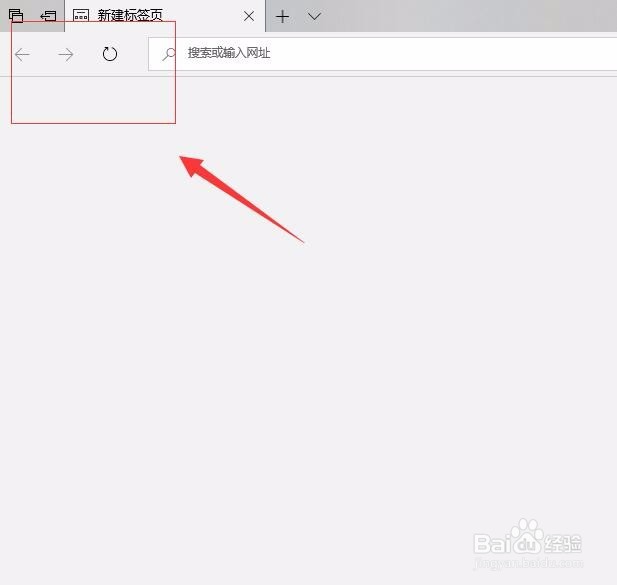
2、接着,在浏览器的右上角找到“设置及其他”的按钮。如图:
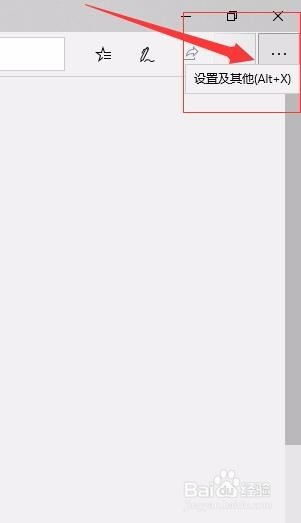
3、接着,在弹出的下拉菜单中选择“设置”。如图:
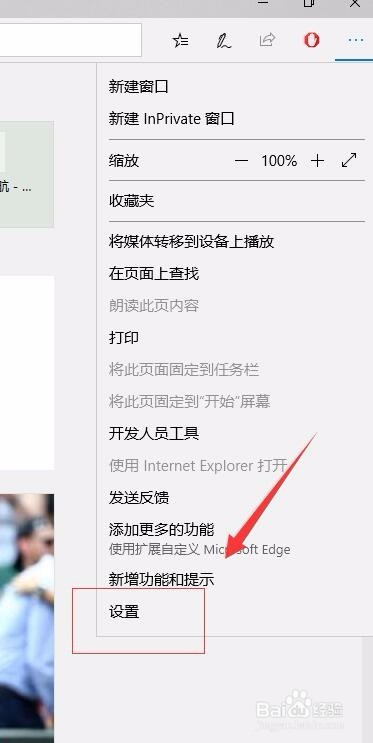
4、接着,在弹出的设置属性界面,找到“高级设置”下的“查看高级设置”。如图:

5、接着,进入到高级设置界面,可以看到显示主页按钮是处于关闭状态。如图:
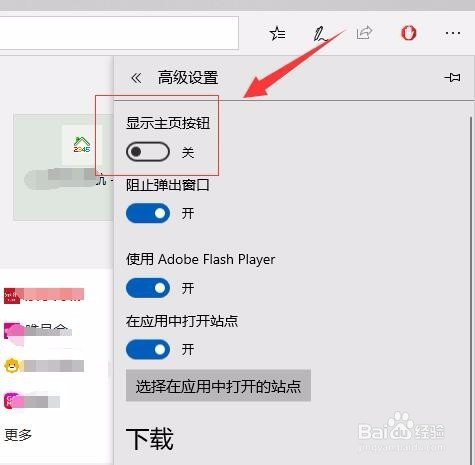
6、接着,点击打开主页开关按钮,会在下方弹出的空白输入框,在下拉选项中,根据自己的需求选择功能,如果不用可以不填。如图:
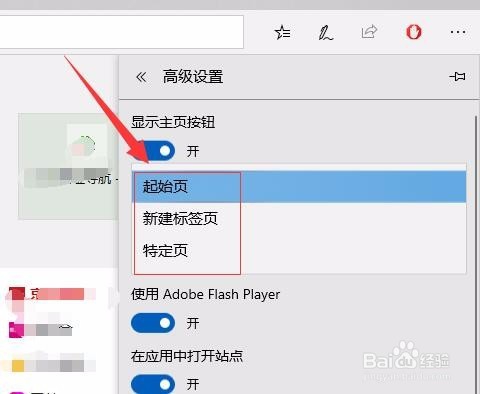
7、浏览器会自动保存我们的设置,回到浏览器中,可以看到工具栏中已经显示主页的按钮了。如图:
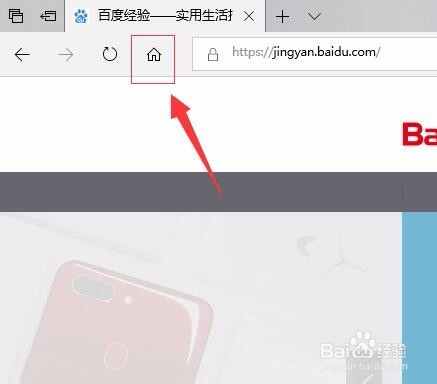
8、至此,Microsoft Edge显示主页按钮教程分享结束。
声明:本网站引用、摘录或转载内容仅供网站访问者交流或参考,不代表本站立场,如存在版权或非法内容,请联系站长删除,联系邮箱:site.kefu@qq.com。
阅读量:166
阅读量:97
阅读量:170
阅读量:33
阅读量:91